今天和大家分享一下win10系统笔记本禁用屏幕旋转功能快捷键问题的解决方法,在使用win10系统的过程中经常不知道如何去解决win10系统笔记本禁用屏幕旋转功能快捷键的问题,有什么好的办法去解决win10系统笔记本禁用屏幕旋转功能快捷键呢?小编教你只需要 1、首先看看笔记本win10系统桌面右键中有没有图形选项(有的话直接选择到第5步),没有的话点击开始→控制面板; 2、点击调整屏幕分辨率选项;就可以了;下面就是我给大家分享关于win10系统笔记本禁用屏幕旋转功能快捷键的详细步骤::
1、首先看看笔记本win10系统桌面右键中有没有图形选项(有的话直接选择到第5步),没有的话点击开始→控制面板;

2、点击调整屏幕分辨率选项;
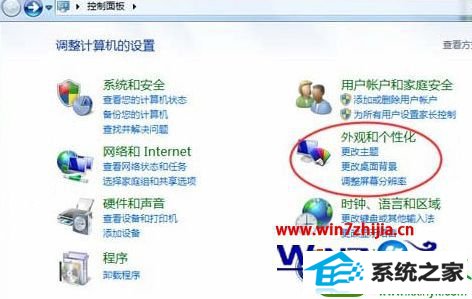
3、点击高级设置;
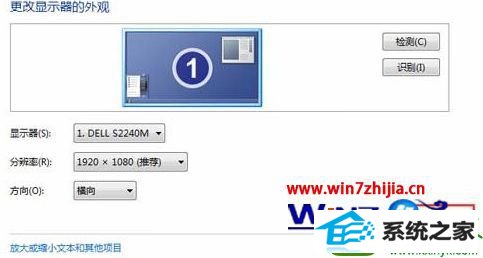
4、点击图形属性按钮;
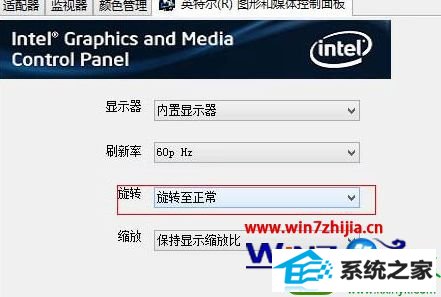
5、点击高级模式;

6、点击选项和技术支持→去掉“启用热键”。

关于笔记本win10系统下怎么禁用屏幕旋转功能快捷键就跟大家分享到这边了,有需要的用户们可以参照上面的方法步骤进行操作就可以了,更多精彩内容欢迎继续关注!